Guia per a publicar una revista científica en el portal UdG
Per poder començar a editar la vostra revista en el portal de Revistes científiques UdG, contacta amb el Servei de Publicacions, publicacions@udg.edu.
Per a autors
Enviament d’un article
Dins del teu espai, clica a “Tramesa nova” :
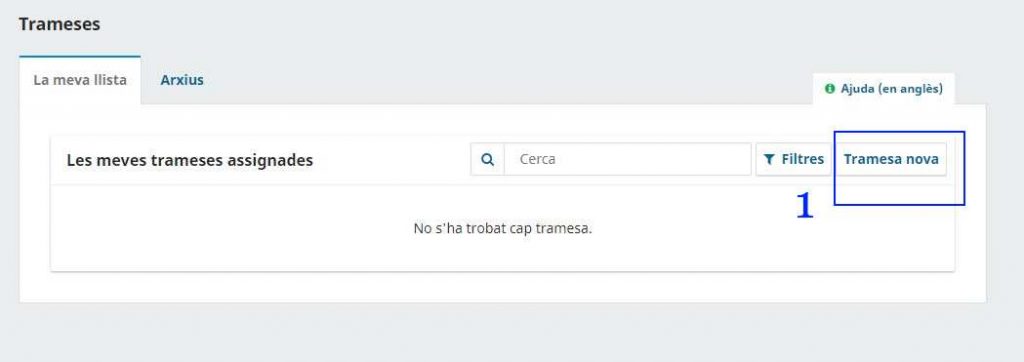
- Inici:
- Selecciona la llengua de la tramesa (obligatori)
- Selecciona la secció de la revista (obligatori)
- Podeu afegir comentaris per a l’editor de la revista (opcional)
- Accepta la declaració de privacitat (obligatori)
- Clica “desa i continua” (obligatori)
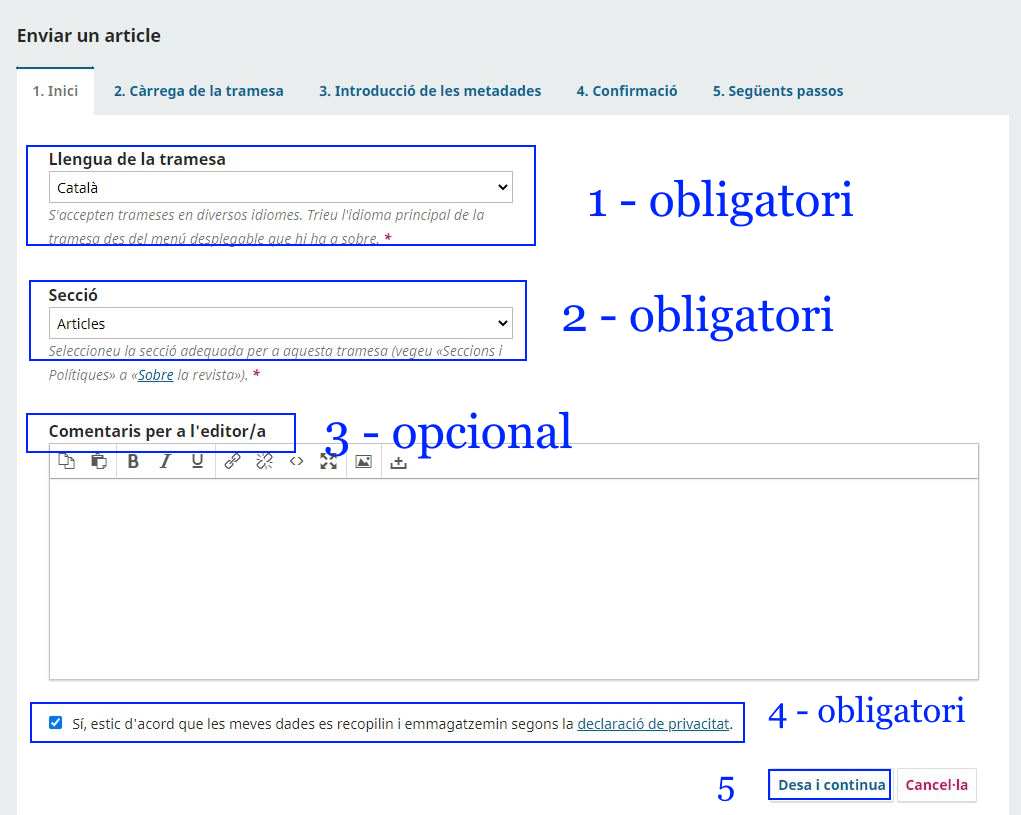
- Carrega de la tramesa:
- Afegeix els fitxers que vols enviar a la revista
- Clica “desa i continua”
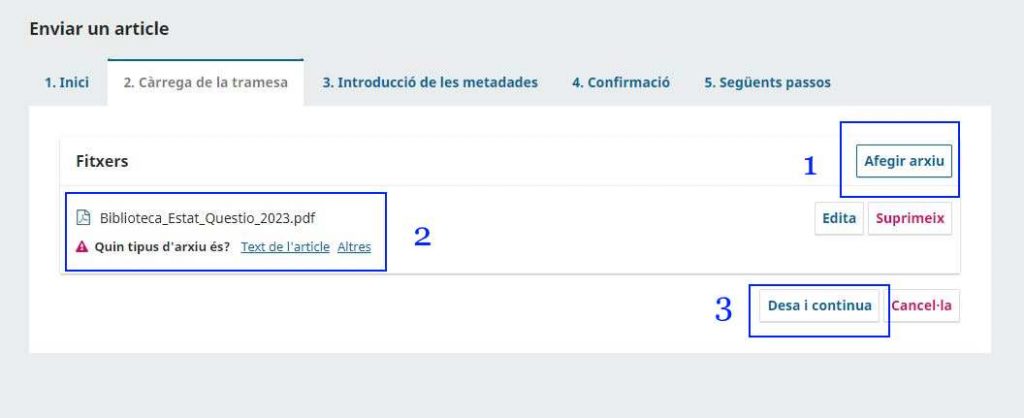
Nota: Per cada fitxer que heu afegit, cal especificar quin tipus d’arxiu és: text de l’article, instrument de recerca, materials de recerca, resultats de recerca, transcripcions, anàlisis de dades, conjunt de dades,textos font, altres.
- Introducció de metadades:
- Introdueix les metadades de la tramesa: títol*, resum*, contribuïdors.
- Clica “desa i continua”
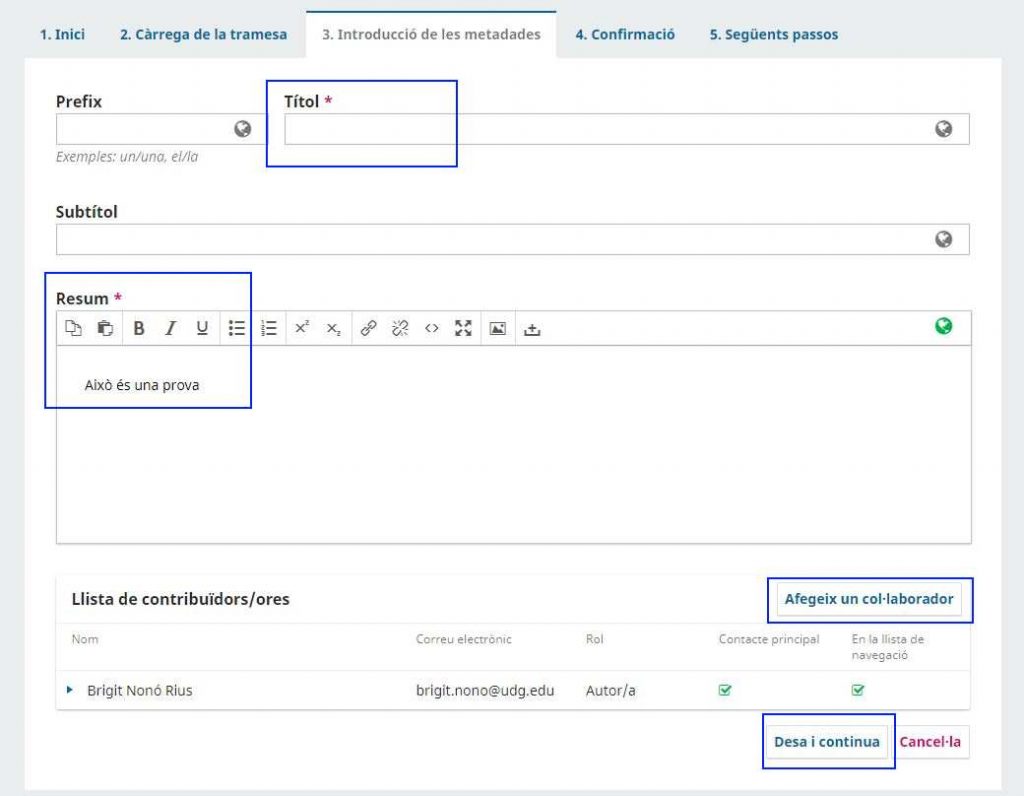
Nota: els camps amb * són obligatoris.
- Confirmació:
- Clica “finalitza la tramesa”
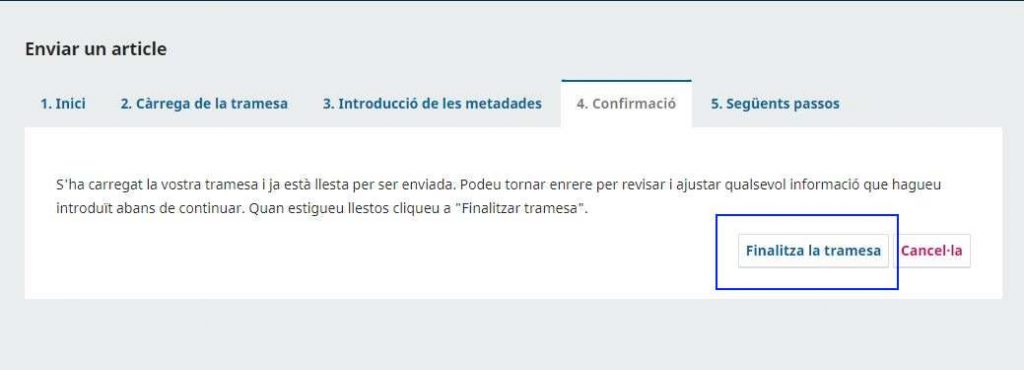
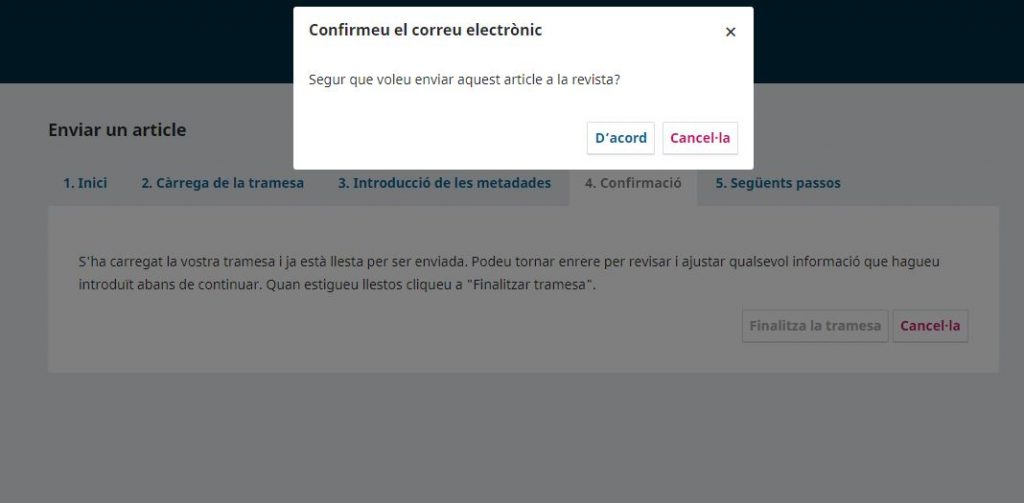
- Següents passos.
- S’ha completat la tramesa. Es mostra la pantalla de confirmació de la tramesa.
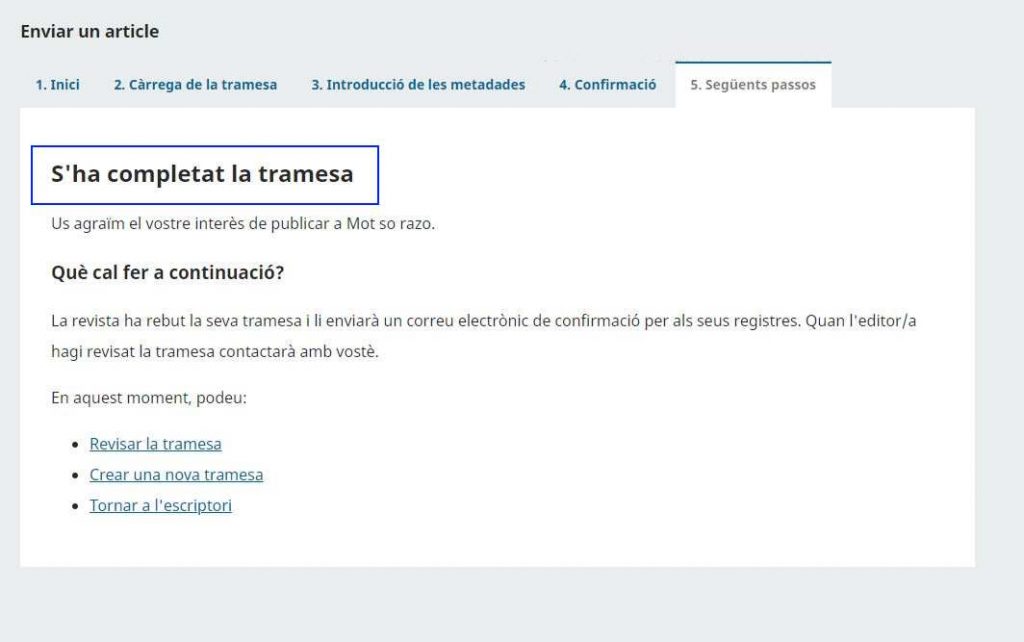
Per a editors
Acceptació de tramesa i assignació revisors/es
- Consulta dades d’una nova tramesa:
- Accedeix a “trameses desassignades”
- Clica “visualitza” per accedir a les dades de la tramesa.
- Podràs filtrar les trameses segons l’etapa en la que es troben. Per exemple, a “tramesa” veuràs totes les trameses d’aquesta etapa.
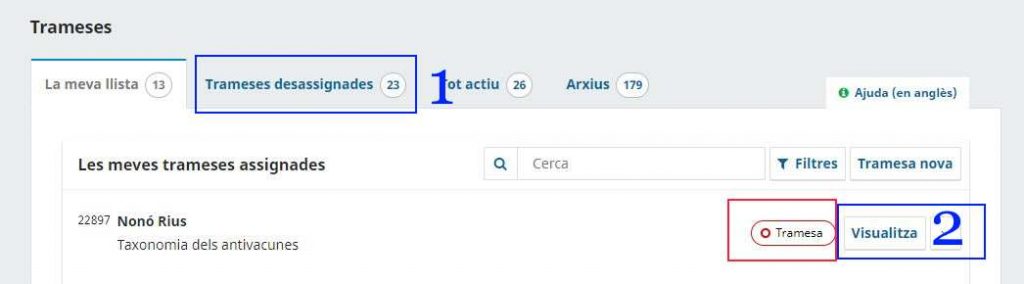
- Clica “assigna” per assignar l’editor/a encarregat/da del procés editorial per a aquesta tramesa.
- En els “fitxers de la tramesa” veuràs el nom del fitxer, la data de pujada i el tipus de fitxer. Podràs carregar-los un per un o tots a la vegada.
- Podràs veure els participants per aquesta tramesa.
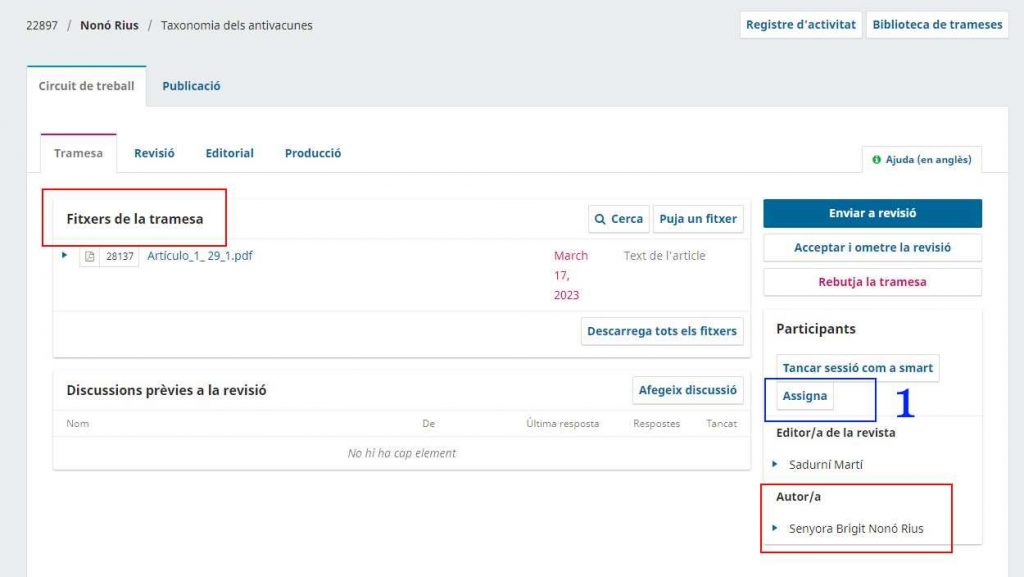
- Per afegir participants:
- Cerca els “editors/es de la revista”.
- De la llista selecciona l’editor/a que vols afegir.
- Escull el missatge predefiniat per a enviar a aquest editor/a.
- Si t’interessa podràs editar el cos del missatge predefinit.
- Clica “d’acord”.
- Des d’aquest moment l’editor/a podrà: enviar un text a revisar, acceptar i/o ometre la revisió, rebutjar l’article.
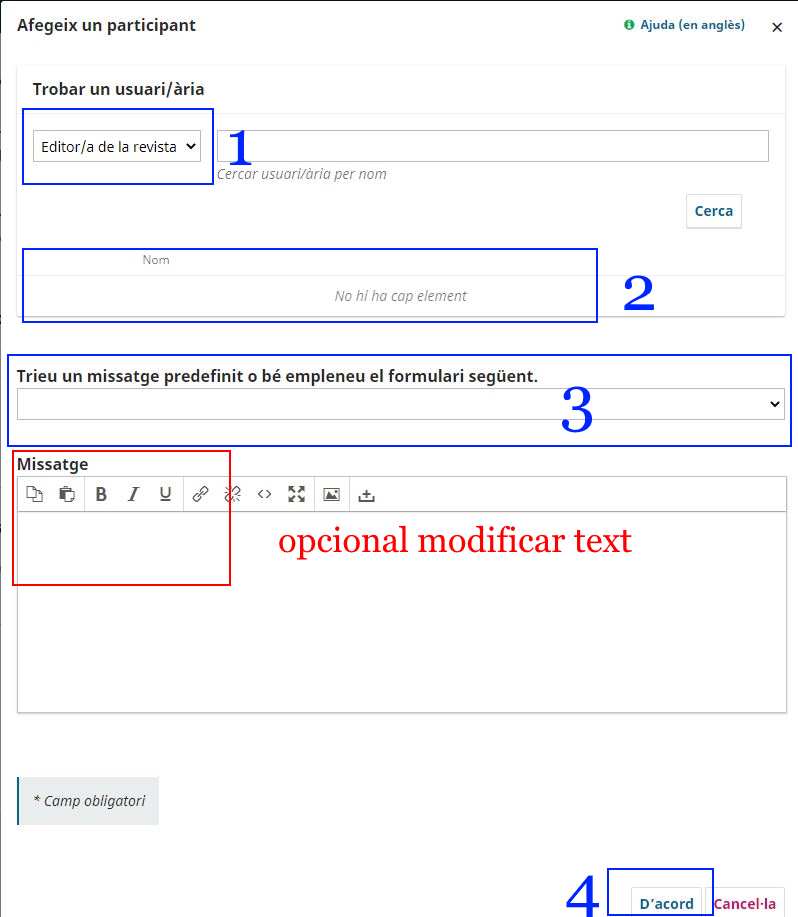
- Clica “enviar a revisió” per enviar la tramesa a revisió i activar l’etapa “revisió”. Veuràs que s’ha fegit un nou participant que serà l’editor/a.
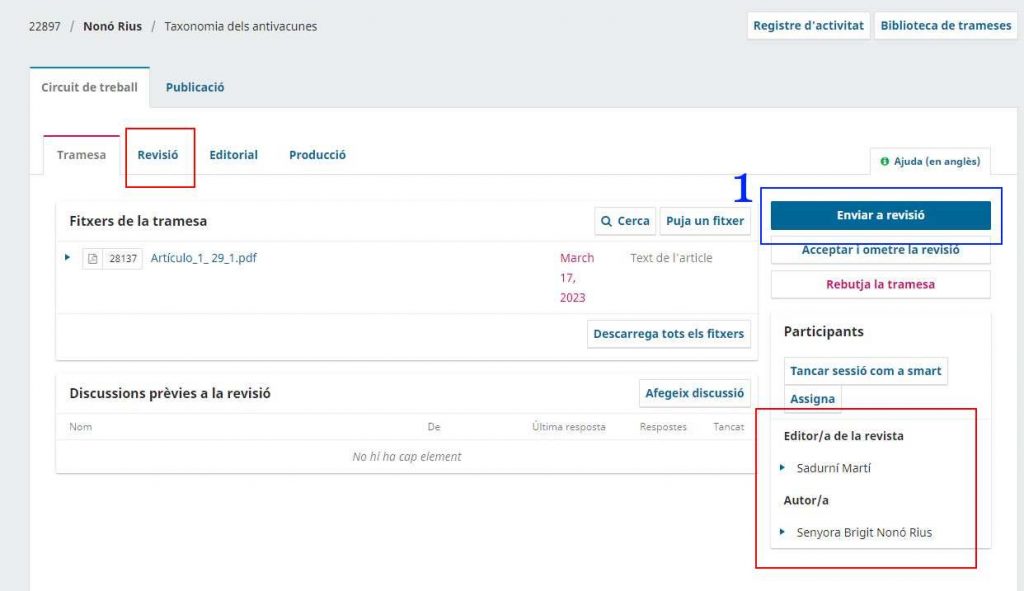
- Selecciona els articles que han de passar a l’etapa de revisió.
- Clica “envia a revisió externa”. Hauràs entrat en l’etapa de “revisió”.
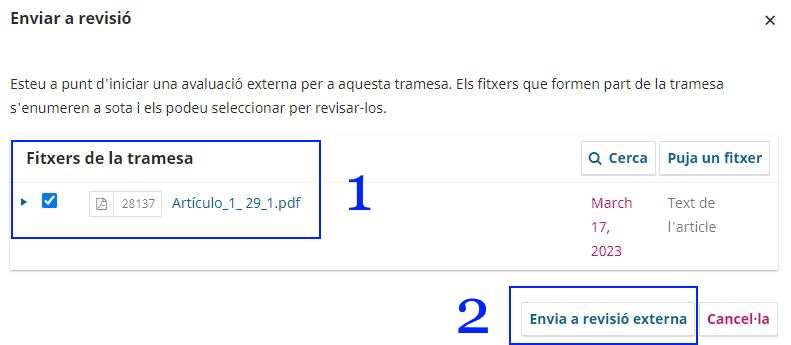
- Començarem per la “ronda 1” de la revisió. L’editor/a ha de començar el procés de revisió selecionant els revisor/es (vegeu apartat “Per a revisors” d’aquesta guia).
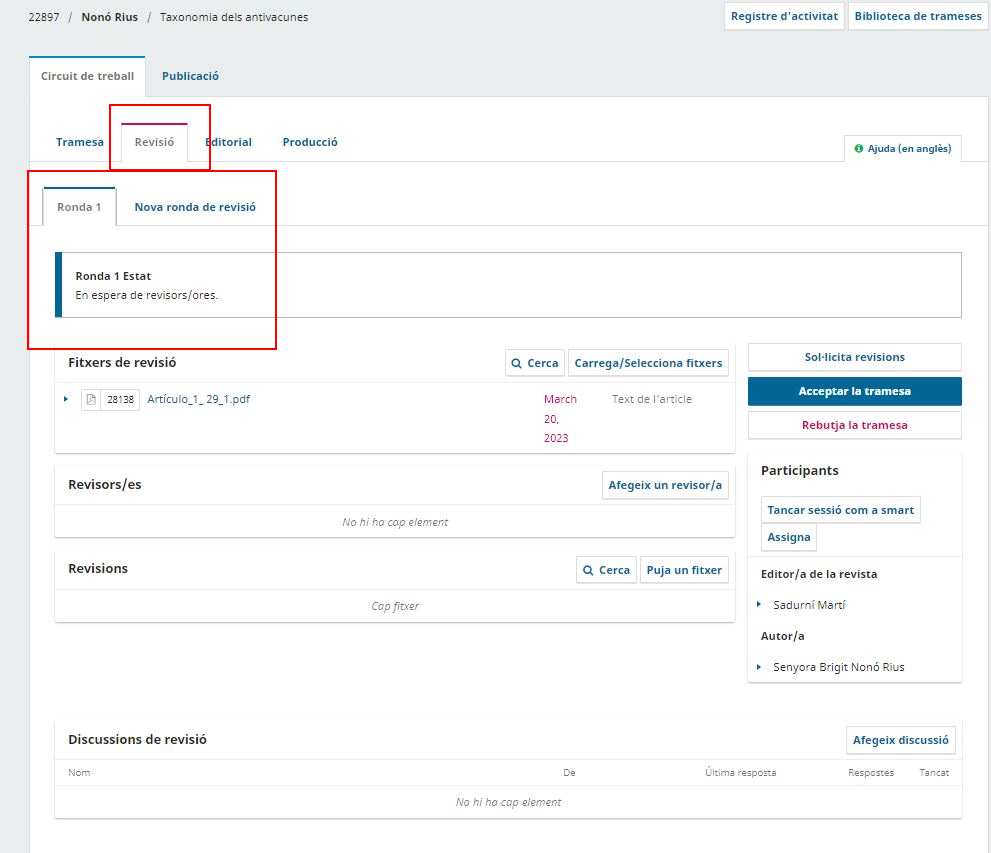
Tramesa revisada. Pas de l’etapa d’edició a producció
- Final etapa revisió
- Clica “la meva llista” per veure la llista de trameses actives. Podràs veure quines revisisons tens fetes. En l’exemple, en tenim 1 de 1.
- Clica “visualitza” per veure totes les dades de la tramesa.
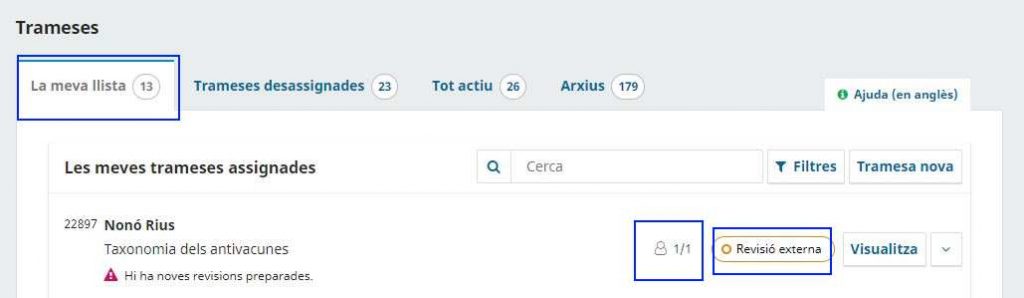
- En el circuit de treball podràs veure els revisors/es i l’estat de la revisió.
- Clica “llegir la revisió” per veure-la.
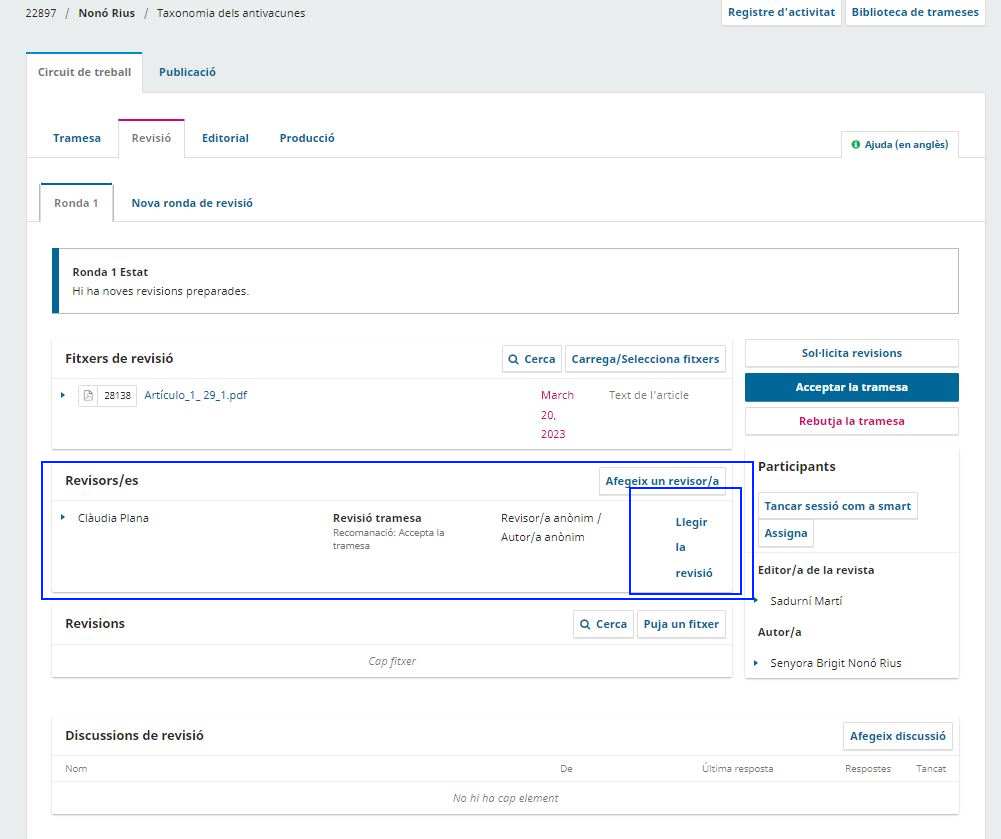
- En la informació de la revisió podràs veure la data de la revisió, les recomanacions i els comentaris del revisor/a.
- Com a editors, podrem modificar la recomació del revisor/a.
- Opcionalment, podrem puntuar el revisor/a.
- Clica “confirmeu el correu electrònic” per indicar que has rebut i acceptat la revisió. Així podràs continuar amb el procés d’edició.
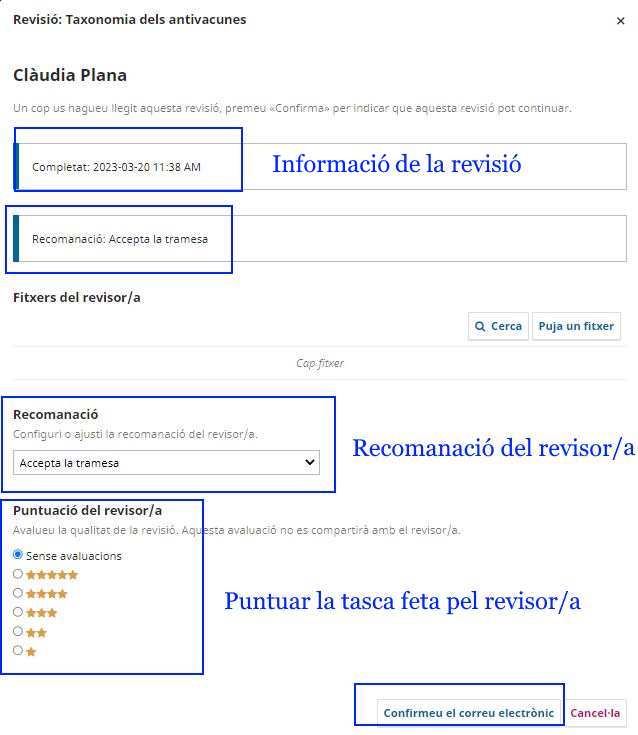
- Una vegada has comprovat la revisió apareixen dues opcions noves:
- Podràs agrair al revisor/a la feina feta
- Podràs revertir la seva decisió.
Si cliques “agrair al revisor/a” li enviaràs un correu electrònic: revisa el correu per defecte que rebrà i clica”donar les gràcies al revisor/a”.

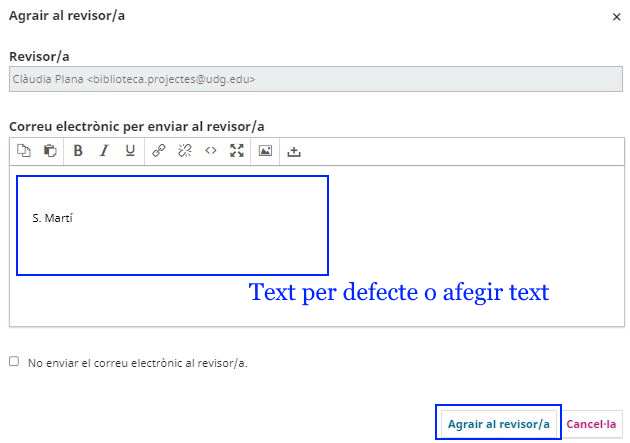
- A partir d’aquest moment podràs de manera opcional “pujar fitxers” si vols carregar un arxiu final de revisió.
- Finalment clica “acceptar la tramesa” per acceptar la revisió i canviar la tramesa de la fase de “Revisió” a la fase d'”Editorial”. D’aquesta etapa saltarem a la de “Producció”.
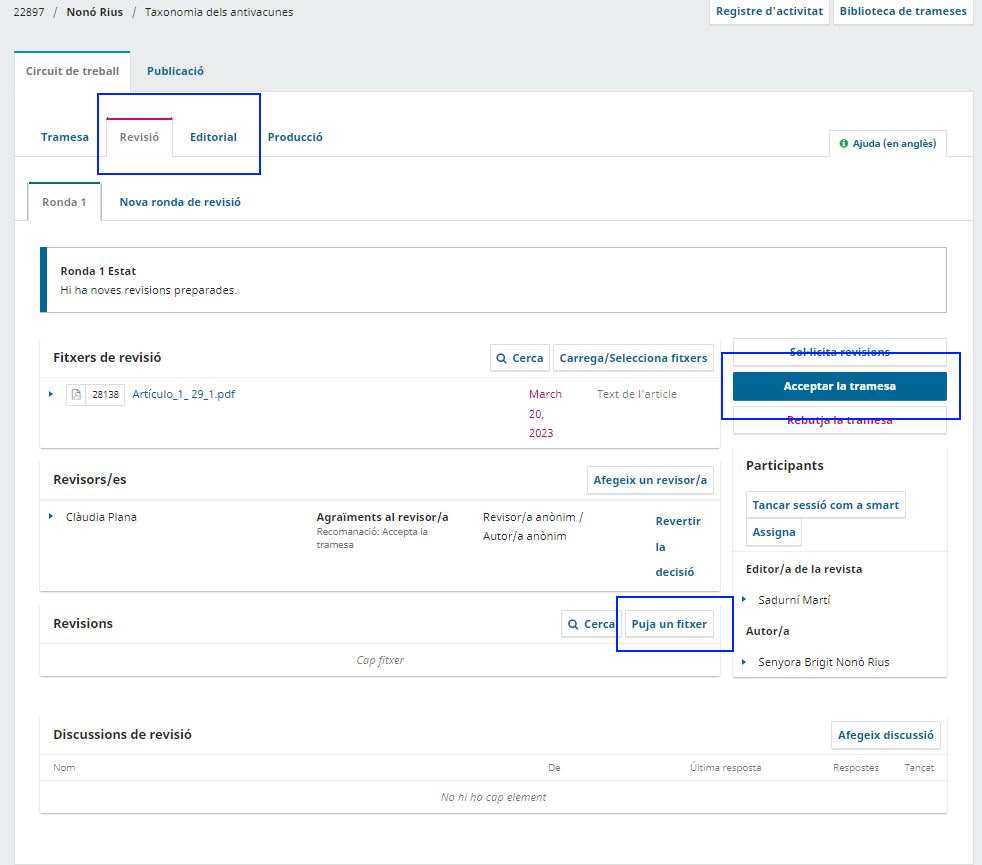
- Acceptar la tramesa: revisa el correu que rebrà el sol·licitant per defecte.
- Opcionalment pots afegir comentaris de revisió.
- Clica “següent: seleccioneu arxius per a correcció”.
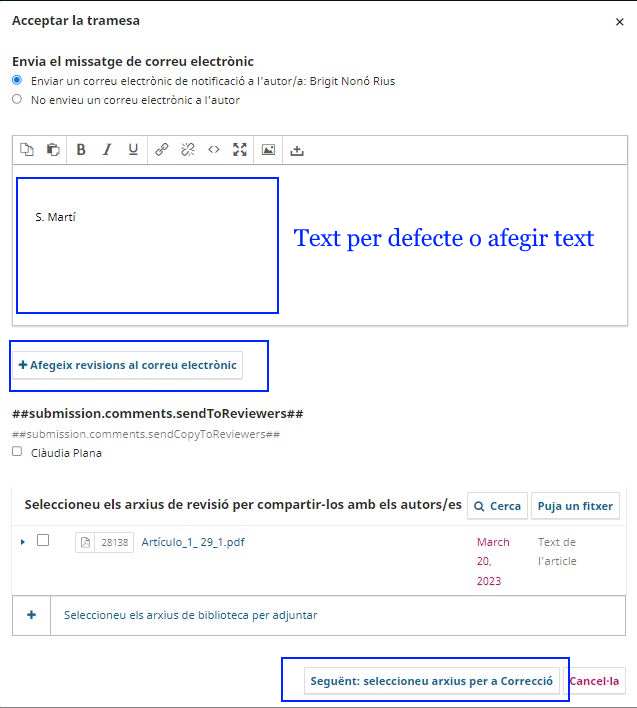
- Clica “enregistrar la decisió de l’editor/a”, no cal que pugis cap fitxer per passar a la següent fase.
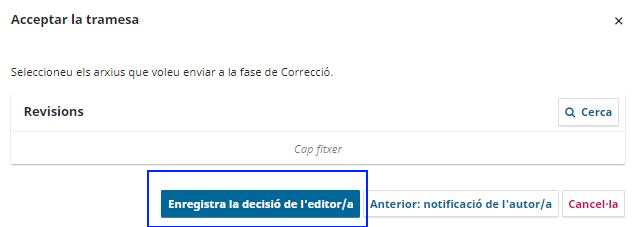
- Etapa editorial
Ens trobem la tramesa en l’etapa “Editorial”.
- Clica a “envia a producció”. D’aquesta manera passem de l’etapa de “Editorial” a l’etapa “Producció”.
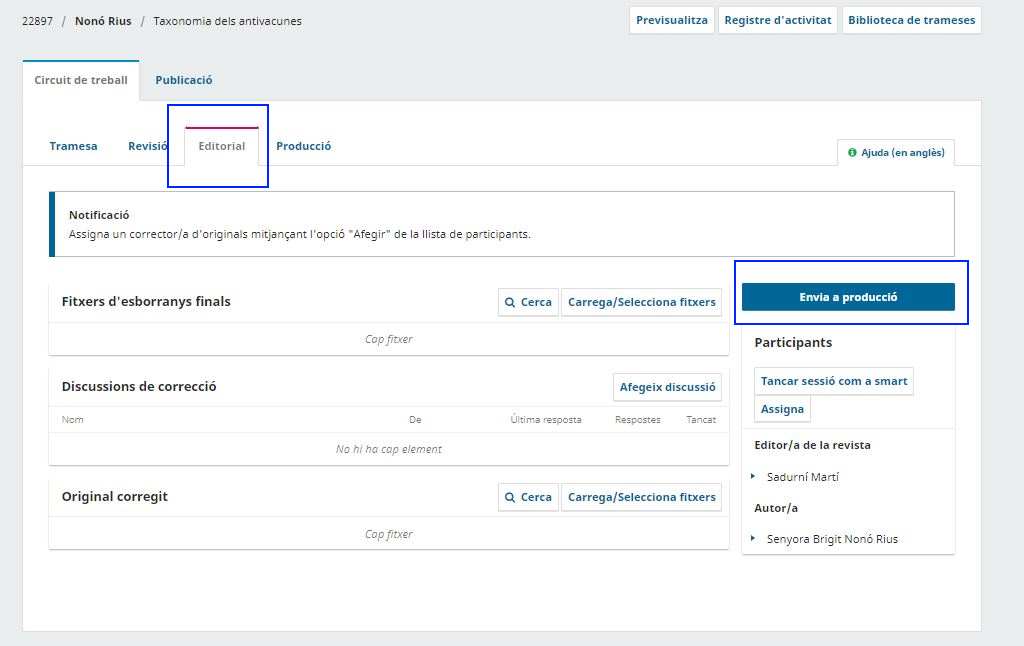
- Revisa el correu que rebrà el sol·licitant per defecte.
- Clica “següent: seleccioneu arxius per a Producció”.
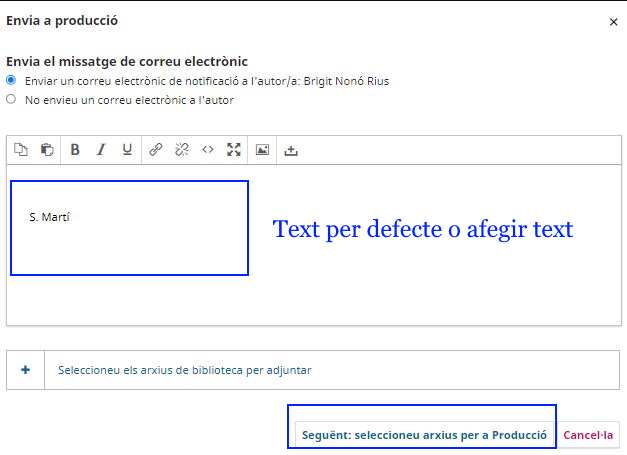
- Clica “enregistra la decisió de leditor/a”, no cal que pugis cap fitxer per passar a la següent fase.
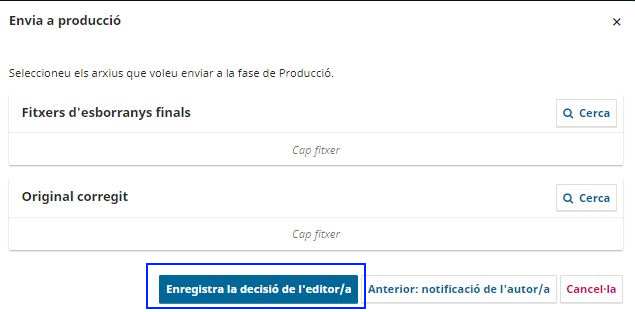
- Etapa de producció
La tramesa es troba en l’etapa de producció.
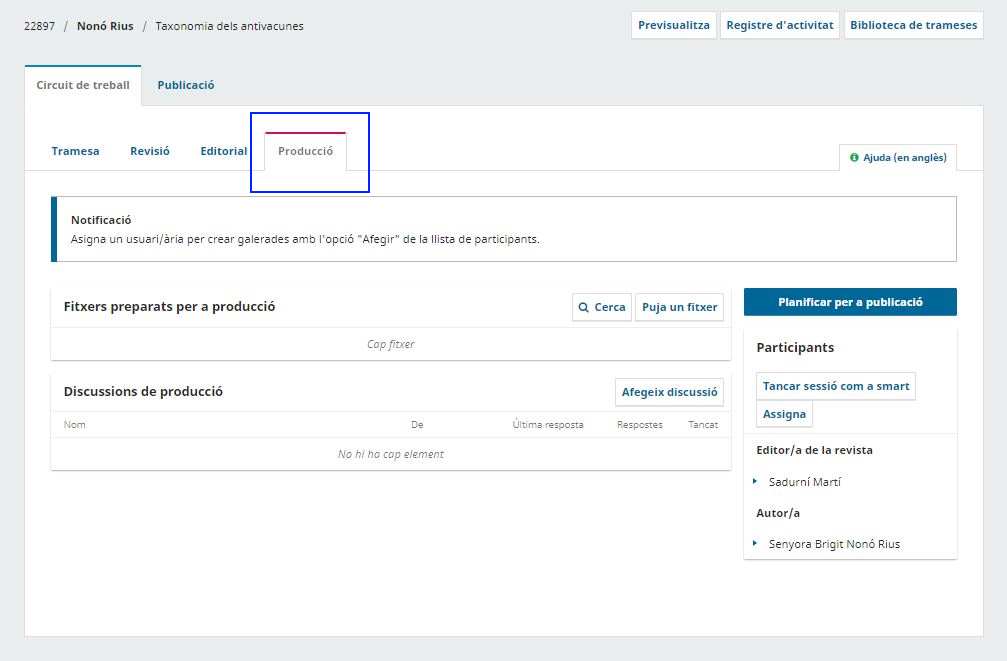
Creació de números
- Clica a “numeros” per veure els “propers números” i “els números anteriors” de la revista.
- Clica “crear número”

- Depenent del tipus de número que volem crear posarem: títol, número, any, volum, etc.
- Carregarem l’arxiu amb la imatge per a la portada del número.
- Clica “desa” i ja tindrem el número creat.
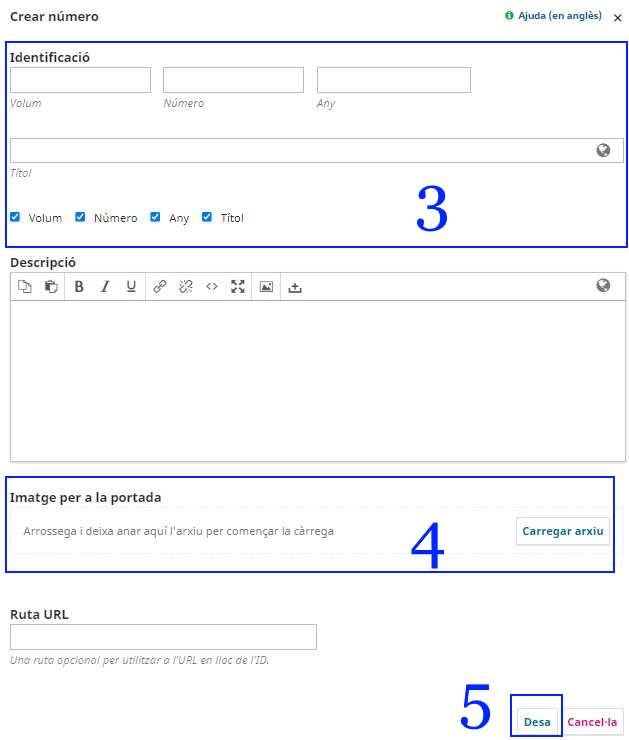
Veiem el número creat en el llistat de proper números.
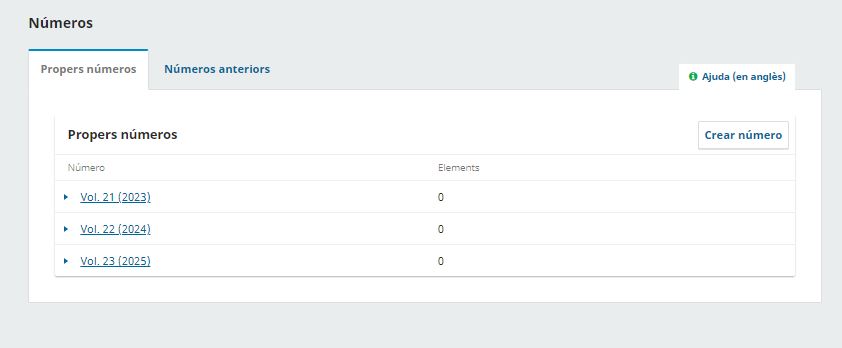
Producció i publicació
- Etapa Producció
- Accedeix a la “meva llista” per visualitzar les trameses asignades.
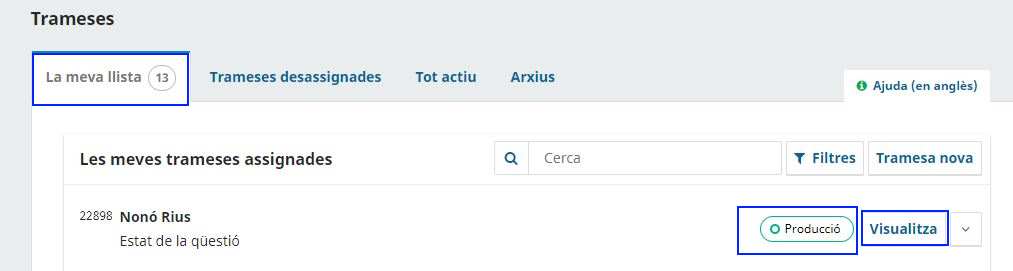
- Clica “visualitza” per veure les dades de la tramesa. Podràs filtrar les trameses segons l’etapa en la que es trobin, en aquest cas ens interessen les de l’etapa en “producció”.
- Clica “planificar per a publicació”. En aquest moment s’activarà la pestanya de “producció”.
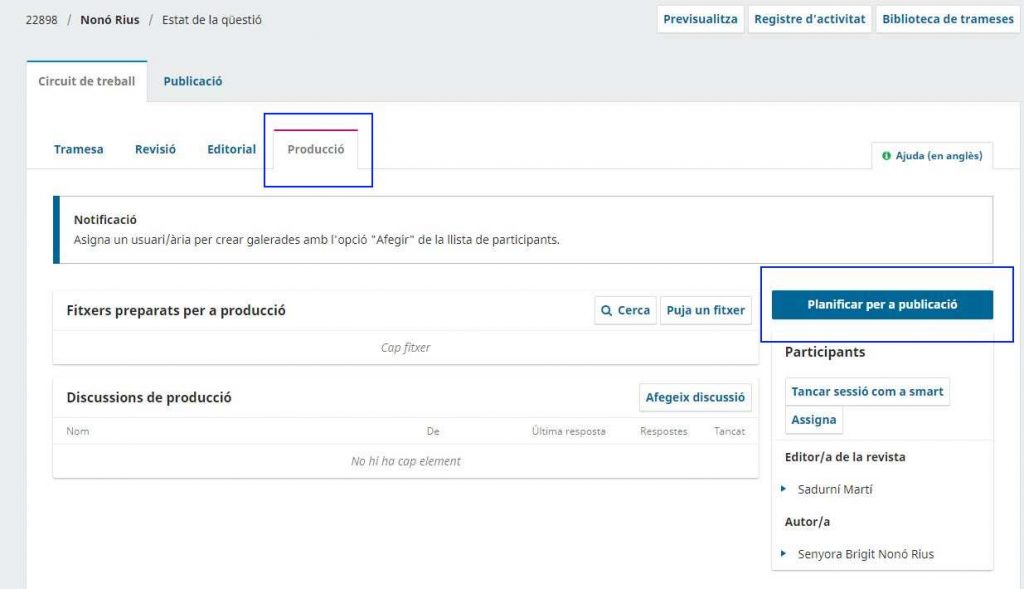
- Programarem la publicació de la tramesa:
- Estat: la tramesa no està programada
- Títol i resum:
- col·labordors/es: autor/es de la tramesa,
- metadades: paraules clau, àmbits, etc.
- galerades: penjarem el PDF final
- Número: vincularem la tramesa al número de revista. Aquest número l’haurem creat anteriorment (vegeu apartat “Per a editors – creació de números” d’aquesta guia).
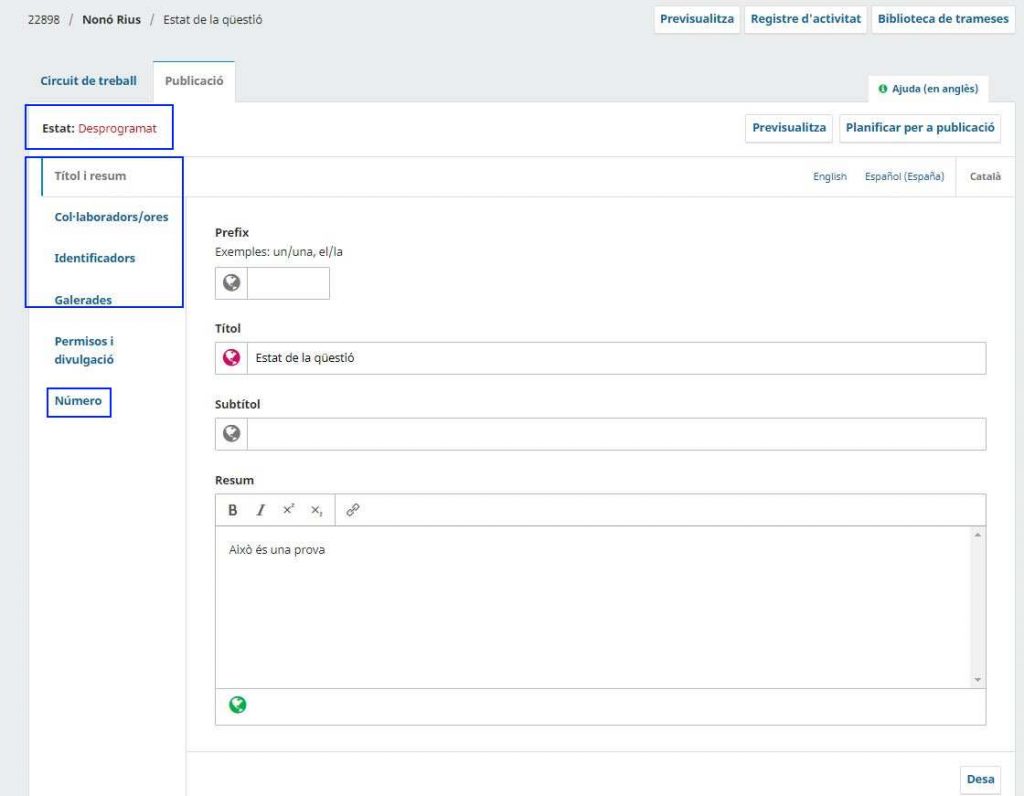
- Clica “assignar a número”:
- Escull el número on vols publicar l’article.
- Clica “desa” per continuar.
- En la pantalla següent pantalla s’informa que es compleixen els requisits per la publicació i on es publicarà la tramesa.
- Clica “publicar”, així l’estat de la tramesa passarà a programada.
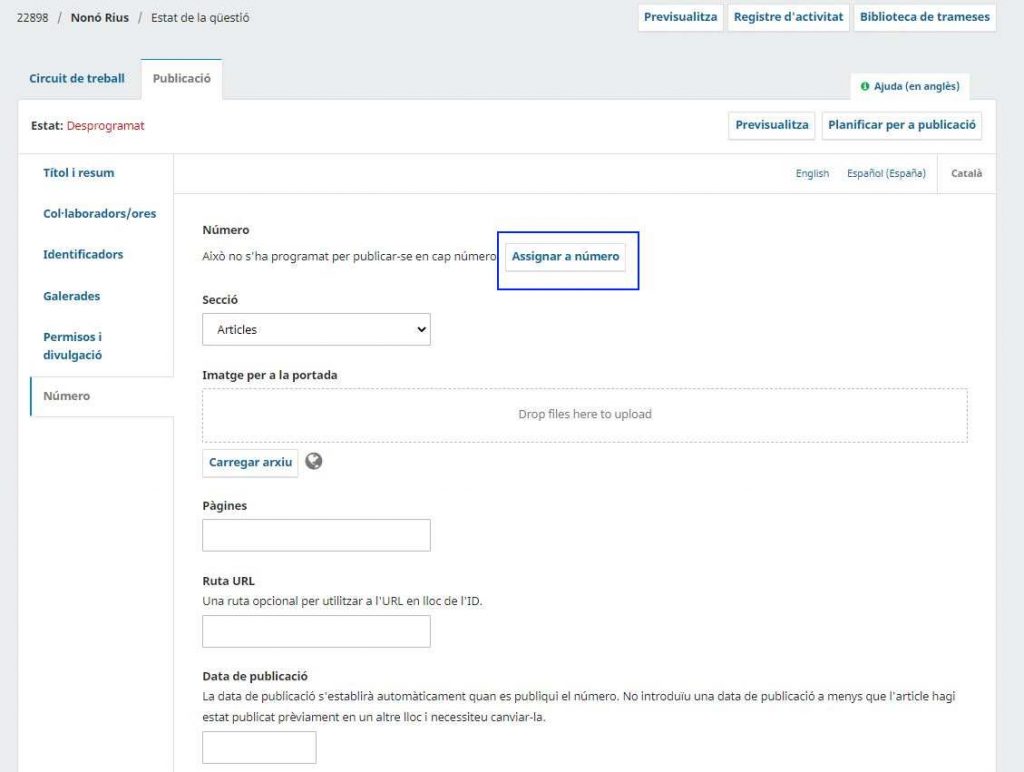
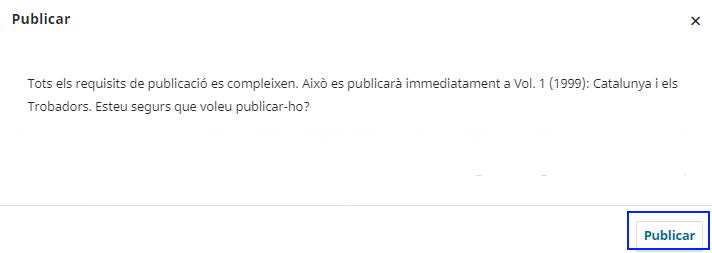
- Anem a “galarades” per afegir el PDF final:
- Clica “afegir galerada”
- Introdueix l’etiqueta “PDF” i selecciona la llengua de la tramesa
- Clica “desa”
- En el menú de “carrega de l’arxiu per a la publicació”, i dins la pestanya de “carrega la tramesa”, selecciona la tipologia del document, “carrega el fitxer” i clica “continua”
- Opcionalment podràs posar-li un nom al fitxer
- Clica “continua”
- A la pantalla de confirmació de galerada, clica “completa”
- L’arxiu final ja es troba a la plataforma i assignat a un número
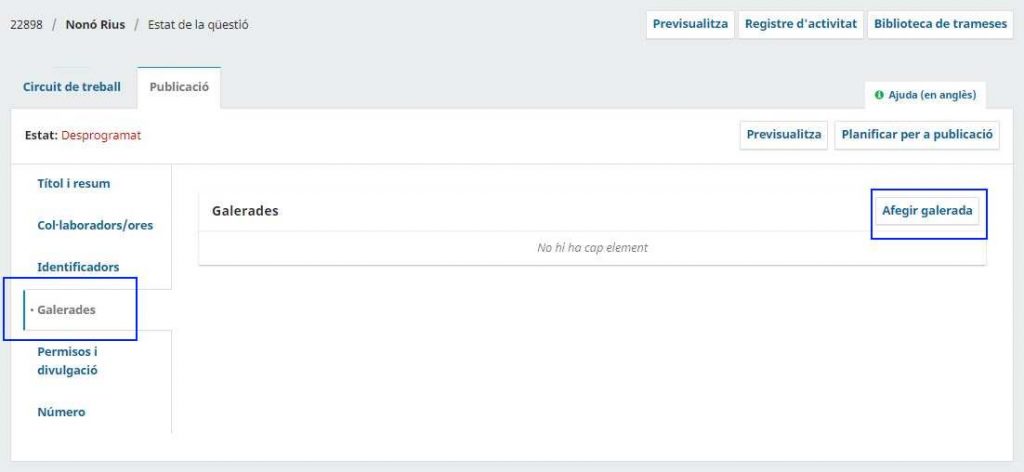
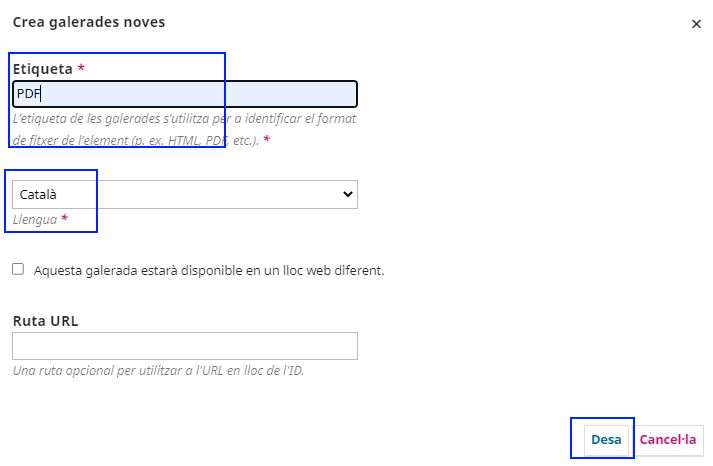
- Etapa Publicació
- Clica “números”.
- Clica al desplegable del número per veure totes les opcions.
- Clica “edita” per modificar l’ordre dels articles a la taula de continguts i altres dades del número.
- Clica “publica el número”.
- Opcionalment, en la pantalla de confirmació, podràs decidir si vols enviar un correu electrònic automàtic informatiu a totes les persones registrades de la revista. Per defecte surt marcat.
- Clica “accepta” i el número es publicarà.
Per a revisors/es
- Ves a “les meves trameses assignades” i clica “visualitza” per veure les dades de la tramesa que se t’han assignat per revisar.
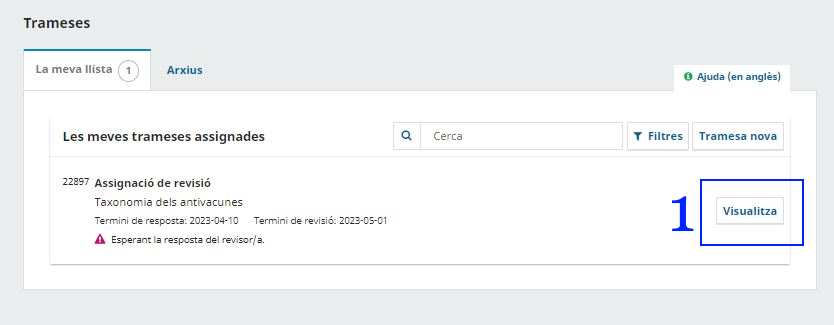
- A “sol·licitud” clica “sí, estic d’acord” i “accepta la revisió” per a continuar.
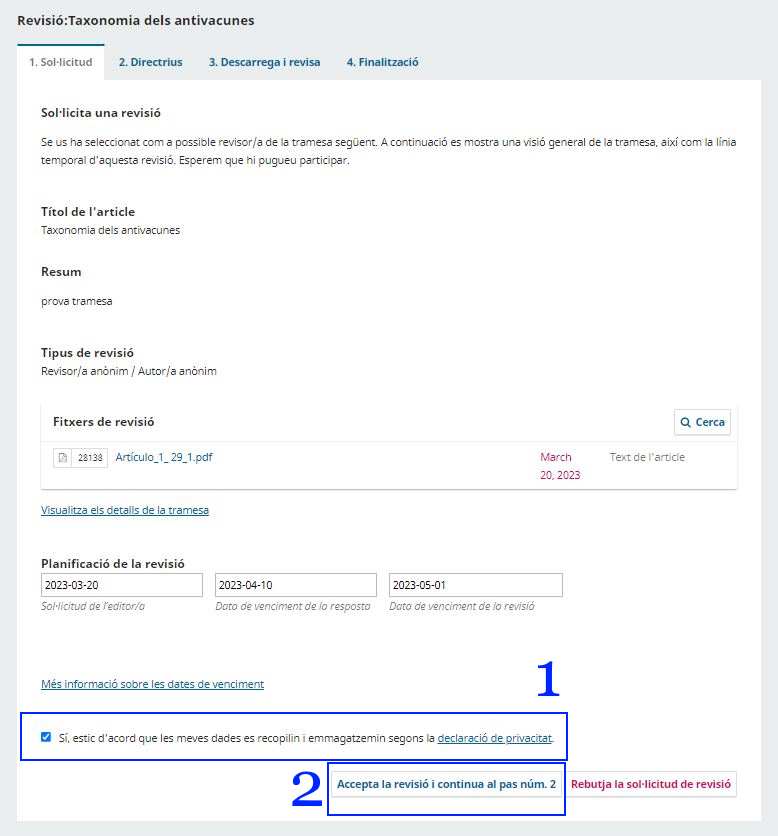
- A “directrius” consulta-les i “continua al pas 3”.
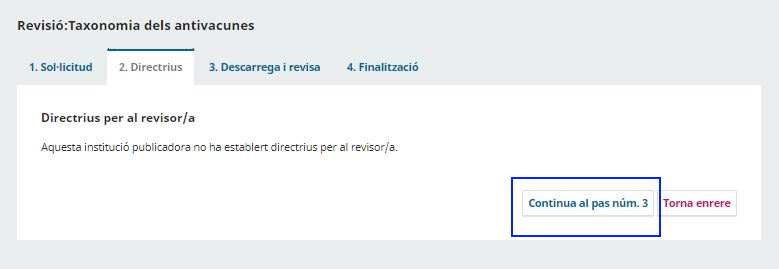
- Clica “descarrega i revisa” per descarregar els documents que cal revisar.
- Podràs afegir comentaris per l’autor/a i/o l’editor/a.
- Puja, si cal, els documents que has generat de la revisió.
- Podràs obrir una discussió.
NOTA: És molt important que marquis la teva recomanació editorial.
- Clica “tramet la revisió”.
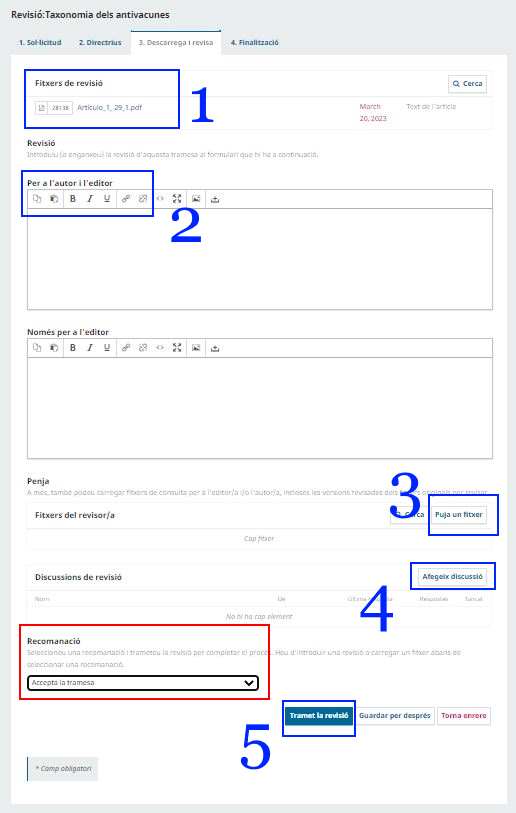
- Hauràs finalitzat la tramesa de la revisió i es confirmarà que l’has presentat correctament.
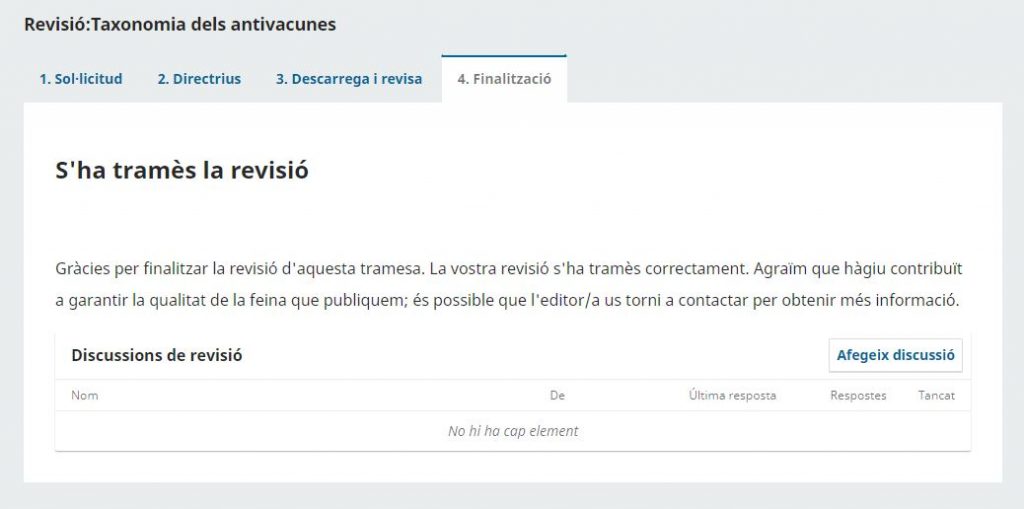
Nota: una vegada realitzada la revisió, a la pantalla de trameses del revisor/a, podràs veure que la revisió s’ha enviat.

